操作指南:如何通过连接便携式显示器到电脑实现分屏教学
在现代工作和娱乐环境中,分屏操作已经成为提升效率和灵活性的重要手段。
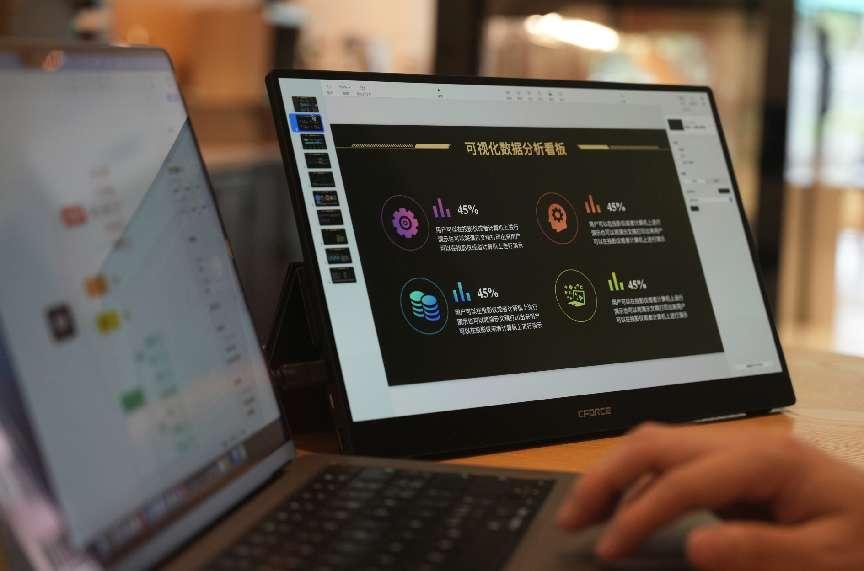
通过将电脑与便携式显示器连接,你可以实现多任务处理、扩展工作空间或进行多人分享。以下是一套详细的操作指南,帮助你轻松实现电脑与便携式显示器的分屏。
1. 接口确认:
首先,检查你的电脑支持哪些视频输出接口,常见的有HDMI、USB-C等。确保你的电脑和便携式显示器都有相匹配的接口,这是连接的基础。
2. 连接设备:
使用合适的数据线(例如HDMI线)将便携式显示器连接到电脑的视频输出接口上。确保连接稳固,并开启便携式显示器的电源。
3. 访问显示设置:
在电脑的操作系统中找到“显示设置”或类似的选项。在这里,你应该能够看到检测到的便携式显示器。
4. 设置显示模式:
在显示设置中,你可以选择“复制”或“扩展”模式。选择“复制”时,两个屏幕会显示相同的内容;而选择“扩展”时,你可以将桌面扩展到第二屏幕,实现分屏效果。
5. 调整分辨率和布局:
根据个人偏好和需求,调整每个屏幕的分辨率和相对位置,以确保内容清晰且易于操作。
为了帮助你更好地体验分屏操作,我们推荐【CF011C】这款热销的入门级便携式显示器。它不仅价格亲民,而且功能齐全。具备多种接口、轻便设计、一体化的支架和皮套,以及双扬声器和反向供电等功能,满足你的基本需求。如果你想尝试分屏操作,【CF011C】是一个不错的选择。
通过以上步骤,你可以轻松地将电脑与便携式显示器连接起来,实现高效的分屏工作和娱乐体验。
相关游戏资讯
玩家评论
猜你喜欢内容
热门推荐
热门软件
专题推荐


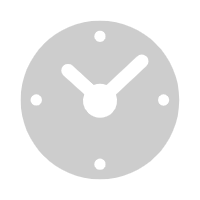

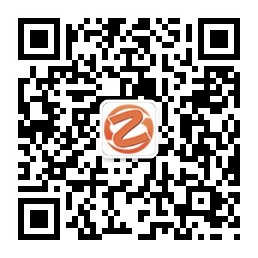


















发表评论